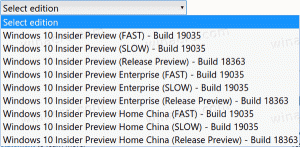Windows 11 Build 22631.2129 (Beta) skickar Windows Copilot och Dev Drive till betakanalen
Microsoft har släppt nya förhandsversioner av Windows 11 (version 22H2) 22621.2129 och 22631.2129 (KB5029359) till Beta Channel Insiders. Bygg 22631.2129, som kommer med nya funktioner aktiverade, lägger till Windows Copilot Preview, Dev Drive, Voice Access och lösenordslösa inloggningsalternativ. Det finns många andra ändringar och förbättringar som tidigare var tillgängliga i Canary- och Dev-kanalerna.
Vad är nytt i Windows 11 Build 22631.2129 (Beta)
Windows Copilot kommer till Windows Insiders i betakanalen genom en kontrollerad funktionsutrullning. Den här första förhandsvisningen fokuserar främst på att tillhandahålla en integrerad UI-upplevelse, med ytterligare funktioner planerade för framtida förhandsvisningar.
För att använda Copilot under denna fas är det nödvändigt att ha Windows 11 Insider Preview Build 22631.2129 eller en högre version från betakanalen, samt Microsoft Edge version 115.0.1901.150 eller högre.
För att börja klickar du helt enkelt på den nya knappen i aktivitetsfältet eller använder genvägen
VINNA + C för att starta Windows Copilot. Det kommer att använda samma Microsoft-konto (MSA) eller Azure Active Directory (AAD)-konto som användes för att logga in på Windows.I den här första förhandsvisningen kan du ställa en rad frågor till Windows Copilot eller vidta åtgärder som:
- "Byt till mörkt läge."
- "Slå på stör ej."
- "Ta en skärmdump"
- "Sammanfatta den här webbplatsen" (Fliken Aktiv i Microsoft Edge)
- "Skriv en berättelse om en hund som bor på månen."
- "Gör mig en bild av en fridfull koi-fiskdamm med liljekuddar."
Dev Drive
Dev Drive är en ny funktion i Windows 11 utformad för att förbättra prestandan för viktiga utvecklararbetsbelastningar. Med den kan du skapa en separat partition på din hårddisk som kommer att använda filsystemet Resilient File System (ReFS), vilket ger bättre prestanda och säkerhet. Funktionen är designad för att möta utvecklarnas behov att vara värd för projektets källkod, arbetsmappar och paketcache. Det är inte lämpligt för typiska arbetsbelastningar för konsumenter, oavsett om det handlar om att lagra dokument, installera applikationer och så vidare.
Du kan skapa en Dev Drive-partition från ledigt utrymme på din disk eller använda virtuella VHD/VHDX-hårddiskar. För att göra detta, gå till "Inställningar" -> "System" -> "Minne" -> "Avancerade lagringsinställningar" -> "Diskar och volymer" eller använd kommandoraden. Dev Drive-partitionen måste vara minst 50 GB. Mer än 8 GB RAM rekommenderas också.
Bättre Excel-stöd i Narrator
Berättare kommer nu att meddela kortfattade men informativa data när du arbetar i Microsoft Excel. Meddelandeprioriteringar bestäms utifrån den information som behövs för att snabbt bekanta dig med innehållet i boken och konfigureras med hjälp av praktiska kortkommandon.
För att aktivera förbättringarna måste du installera de senaste versionerna av Windows Insider och Office Insiders och sedan starta Narrator med Control + Windows + Enter. Förbättringarna kommer att laddas ner från Microsoft Store, så det kan ta några minuter innan de blir tillgängliga på din dator.
Skriv texter med Voice Access
Användare kan nu använda "korrigeringskommandon" för att korrigera ord som är feligenkända av röståtkomst.
Du kan säga "rätta [text]" eller "rätta det" för att korrigera en specifik text eller senast dikterade text. Korrigeringsfönstret visas med en lista med alternativ märkta med siffror.
Du kan säga "klicka på [nummer]" för att välja valfritt alternativ från listan. Om du väljer ett alternativt ord i fönstret kommer den markerade texten att ersättas med ordet. Du kan också säga "stava det" för att diktera rätt stavning av texten.
Förbättringar av röståtkomst
- Röståtkomst är nu tillgängligt på inloggningsskärmen.
- Du kan använda din röst för att flytta fokus till lösenordsinmatningsfältet och till och med diktera ditt lösenord eller PIN-kod till systemet.
- Du kan också säga "visa tangentbord" för att öppna pektangentbordet med sifferetiketter och tala siffrorna för att skriva bokstäver. Detta kommer att dölja ditt faktiska lösenord, vilket är användbart om någon i närheten kan höra det.
- Du kan också säga "visa tangentbord" för att öppna pektangentbordet med sifferetiketter och tala siffrorna för att skriva bokstäver. Detta kommer att dölja ditt faktiska lösenord, vilket är användbart om någon i närheten kan höra det.
- Dessutom stöder Voice Access nu applikationer som fungerar med Microsoft Defender Application Guard.
Lösenordslös upplevelse med Windows Hello for Business
Windows Hello for Business (WHFB) tillåter organisationer att använda säkra och anti-phishing-uppgifter som inte kräver ett lösenord. Företagskunder kan nu konfigurera AktiveraPasswordlessExperience policy, som kommer att förbättra användarupplevelsen på AAD-anslutna datorer för grundläggande lösenordslösa autentiseringsscenarier. Denna policy tar bort lösenord från vissa Windows-autentiseringsscenarier och tillhandahåller lösenordslösa återställningsmekanismer, såsom WHFB PIN-återställning, vid behov.
När en policy har ställts in tas lösenord bort från användarinteraktion både vid inloggning från enheten och vid sessionsautentisering skript, oavsett om det är webbläsarbaserade lösenordshanterare, "Kör som administratör" eller som en annan användares skript, och kontroll av användarkonton (UAC). Användare kommer att gå igenom grundläggande autentiseringsscenarier med WHFB istället för lösenord. Om användaren inte kan logga in kan de använda återställningsverktyg som PIN-återställning eller webbinloggning, vilket gör att de kan återställa sina referenser utan hjälp av teknisk support.
Förbättringar av skärmgjutning
I den här versionen har Microsoft förbättrat casting-funktionen för att möjliggöra trådlös skärmutvidgning från din PC till andra närliggande enheter som PC, TV eller externa skärmar. Deras mål är att ge en bättre användarupplevelse genom att förbättra upptäckten av Cast-funktionen och förenkla den övergripande processen. Förbättringarna inkluderar:
- När du arbetar med många appar på din PC kommer du att få ett popup-meddelande som uppmanar dig att använda Cast-funktionen för att bättre organisera dem.
- Du kan nu ställa in din dator för att projicera din skärm till en annan enhet från snabbåtgärdsutlösningen.
- Installera tillvalet Trådlös display valfri funktion.
- Gör din dator synlig för andra enheter via inställningssidan "Casta till den här enheten".
Förbättringar av närvaroavkänning
Datorer med närvarosensorer som har funktioner för uppmärksamhetsdetektering har nu adaptiv ljusstyrka. Det betyder att enheten automatiskt kan justera skärmens ljusstyrka baserat på om du tittar på den eller vänder dig bort. För att komma åt funktionsinställningarna, navigera till Inställningar -> Sekretess och säkerhet -> Närvaroavkänning, förutsatt att din enhet stöder den här funktionen.
Dessutom kommer Windows att vakna och låsa enheten beroende på om du är i närheten av den. Alla dessa funktioner kan nu aktiveras under den initiala systeminstallationsfasen (OOBE).
Ändringar och förbättringar i Windows 11 build 22631.2129
Om du är inloggad på Windows 11 Pro eller Enterprise med AAD (som snart kommer att döpas om till Microsoft Entra ID), kommer du att kunna dra nytta av förbättrade filförhandsvisningar när du för musen över dem i avsnittet Rekommenderade i Start meny. Med den här funktionen kan du till exempel snabbt se detaljer om ett Word-dokument. I den här första versionen kommer inte alla filer att ha miniatyrer, men framtida uppdateringar kommer att lägga till miniatyrer för fler filer och kommer också att vara tillgängliga för vanliga Microsoft Account (MSA)-användare. Du kan också nu snabbt dela molnfiler från rekommendationer genom att högerklicka på dem.
Klockikonen kommer nu att visas i aktivitetsfältet som en indikator på mottagna aviseringar. När nya aviseringar dyker upp ändras klockan till systemets accentfärg. Om det inte finns några aviseringar kommer ikonen inte att fyllas med någon färg.
Indikatorn för antalet mottagna aviseringar visas inte längre.
En uppdaterad programikon som fäster API har lagts till, vilket var beskrivs i marsposten.
Inställningssidan för Aktivitetshanteraren har gjorts om för att matcha stilen i Windows 11. Sidan ser nu mer ut som appen Inställningar och erbjuder ett renare användargränssnitt med kategorier uppdelade i separata avsnitt. Ändringen kommer också att bli tillgänglig på Dev-kanalen inom kort.
Tidszonsändringar i appen Inställningar
- Om systemet inte kunde fastställa den aktuella platsen på ett tillförlitligt sätt, kommer tidszonsinställningen inte att utföras automatiskt. Istället kommer användaren att få ett meddelande som inte kan avvisas där de måste bekräfta eller avbryta den föreslagna tidszonsändringen.
- Förbättrad tidszonsändring Inställningar -> Tid och språk -> Datum och tid. Om platsen är inaktiverad på systemet visas ett meddelande på sidan som uppmanar dig att aktivera den här funktionen för att finjustera tidszonen. Den här varningen ger användaren användbar information om varför den inställda tidszonen kan vara felaktig och hjälper till att lösa problemet.
Fixar i build 22631.2129
Utforskare
- Tangentbordsgenvägarna för att fokusera sökfältet (CTRL + F, CTRL + E, F3) bör fungera igen.
- Fixade ett problem där rullgardinsmenyn i adressfältet kunde vara tom.
Aktivitetsfältet och systemfältet
- Vi åtgärdade ett problem som resulterade i att fönstret Snabbåtgärder inte öppnades när du klickade på nätverks-, volym- och batteriikonerna i systemfältet.
- Fixade flera problem som fick explorer.exe att krascha och påverka aktivitetsfältets stabilitet.
Meddelanden
Åtgärdat ett problem där insiders oväntat kan få en varning som bad dem att stänga av aviseringar för en app som heter NotifyiconGeneratedAumid_*.
Inmatning
Fixade en krasch i ctfmon.exe som kunde påverka möjligheten att skriva in text.
Uppgiftsvy och virtuella skrivbord
Justerad skrivbordsväxlingsanimation för att bli smidigare.
Aktivitetshanteraren
- Fixade ett problem som gjorde att vissa appikoner i avsnittet Appstarter var mycket små.
- Fixade ett problem som gjorde att högdagerfärgen visades felaktigt när du använde ett kontrasttema.
- Fixade ett problem där fokus var felaktigt inställt för att söka om aktivitetshanterarens fönster var för litet för att sökrutan skulle kunna kollapsa till en knapp.
- Fixad justering av ikon och titel för "Task Manager" i namnlisten.
kända problem
- Arbetar på en fix för ett problem som gör att explorer.exe kraschar (med ett popup-fel) i felsäkert läge när man försöker logga in på en profil på systemet.
- Arbetar på en fix för ett problem som gör att File Explorer kraschar när du går till startsidan. Om du stöter på det här problemet när du försöker öppna Filutforskaren, använd sedan Sök eller dialogrutan Kör för att öppna Utforskaren med önskad mapp (till exempel C:-enheten).
- I vissa fall kan bakgrundsmenyn i File Explorer vara transparent.
- I vissa fall kan alla skrivbordsikoner vara tomma. I det här fallet högerklickar du på skrivbordet och väljer alternativet Uppdatera.
- Undersökning rapporterar att ikonen i systemfältet inte visar ikonen för säker borttagning av hårdvara.
- Undersökningsrapporter om att, från och med den tidigare versionen, inte fungerar korrekt i systemet med textinmatning med japanska och kinesiska IME.
- Du kanske märker att vissa strängar INTE är översatta till ditt valda språk. Det här problemet kommer att åtgärdas i en framtida version för betakanalen.
Källa
Om du gillar den här artikeln, vänligen dela den med knapparna nedan. Det kommer inte att ta mycket från dig, men det kommer att hjälpa oss att växa. Tack för ditt stöd!